
パソコンで映像編集をしよう!動画編集のお部屋/DVDビデオ形式に変換 |
 |
DivXToDVDを入手まずDVDビデオを作るには動画ファイルをDVDビデオ形式に変換する必要があります。オーサリングソフトが無い人は、DivXToDVD という便利なソフトもあります。各種ビデオファイルをDVD-VIDEO形式に一発で変換できます。その名の通り、DivX形式はもちろん、その他の形式にも幅広く対応。オーサリングソフトを持っている人も試してみる価値あり。ただDivXToDVDはバージョンアップに伴いシェアウェアになってしまいました。しかし過去のフリーのバージョンをダウンロードする事は可能です。 VSO DivXToDVD(DVDなToolsたち) (注)新しいバージョンだと音ずれする場合はバージョンが古い方が良いようです。 DivXToDVD の使い方非常に簡単なので説明が無くても殆ど解ると思います。 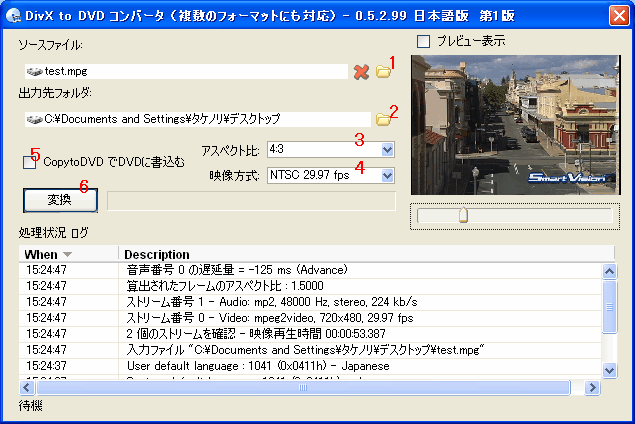
終了すると、変換したファイル名と同名のフォルダが作成されます。ここでは「test」という名前のフォルダになってます。これを開いてみると・・・
■VIDEO_TS のフォルダの中身をちょっとのぞいてみると、VOBファイルが入っています。これに映像や音声が入っています。このファイルの実態は、MPEG-2 とほぼ同じ。ただし、それ以外にも字幕情報等が入っているようで、完全に同じという訳ではありません。それ以外にもIFO、BUP ファイル等が入っています。これには、音声、字幕の選択やチャプター情報等が入っています。 ■本来DVDの中には、VIDEO_TS の他にAUDIO_TS も入っています(無い場合もあり)。VIDEO_TS のフォルダだけを使って焼いても問題無いと思いますが・・・
■空のフォルダですが、作っておくと家庭用のDVDプレイヤーの互換性に心配なくなります。作ったフォルダは必ず、VIDEO_TS と同じ階層に置いて下さい。 この「VIDEO_TS」フォルダと「AUDIO_TS」フォルダをライティングソフトでDVDに焼けばDVDビデオの作成完了なんですが、一部のライティングソフトの中にはフォルダの中のファイルの順番を並び替えてしまう等の問題で、パソコンでは正常に再生出来ても、家庭用のDVDプレイヤーでは再生出来ないDVDになってしまう事があります。
ライティングソフトを持ってない場合は「ImgTool Classic」でISOにイメージ化してフリーのISOライティングソフト「ImgBurn」で焼くという工程に移ります。 | ||||||||||||||
Copyright © 2006 動画編集のお部屋 , All Right Reserved.